|
Pour réaliser ce travail, il faut Paint Shop Pro, ici la version X2 est utilisée, mais cela peut être fait avec les versions précédentes. Résolution d'écran: 1440 x 900 pixels pour une bonne visualisation des pages |
Ce tutoriel a été créé de toutes pièces par mes soins. Il est interdit de le reproduire, de l'envoyer par mail ou l'exposer sur un site sans me demander une autorisation au préalable . Voir article du code pénal ici Si vous souhaitez l'exposer sur votre site ou le traduire, vous devrez mettre le lien suivant: http://www.aujardindevalentine.com Merci de respecter mes droits d'auteur. |
1. Ouvrir une nouvelle image 1440 x 700 pixels
2. Ouvrir l'image fournie/ copier/ coller comme un nouveau calque
3. Avec l'outil ellipse/ style de ligne "plein" /taille 4, dessiner l'ellipse autour des personnages
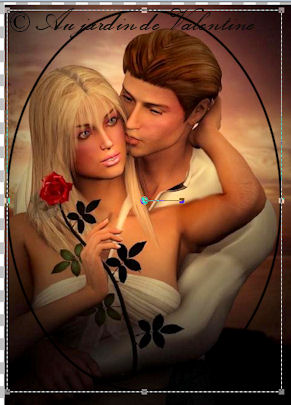
4. Copier, puis changer le style de ligne/ sélectionner losange ou autre/taille 7
Vous constatez que votre ellipse s'est transformée
5. Puis coller comme un nouveau calque, l'ellipse copiée
6. La placer strictement superposée à celle en pointillé, puis clic droit/ convertir en calque raster
7. De même, convertir celle en pointillé
8. Avec la baguette magique/ tolérance 0, sélectionner l'intérieur de l'ellipse pleine/ fermer ce calque
9. Se positionner sur le calque des personnages
10. Sélections/modifier/contracter de 15 pixels
11. Sélections/modifier/progressivité de 30 pixels
12. Copier/coller comme un nouveau calque
13. Revenir sur le 1er calque des personnages , et faire retour en arrière jusqu''à la 1ère sélection ellipse avant "contracter"
14. Effets/ effets de texture/ mosaïque de verre {50, 50, 35, 0, 2, 35 }
15. Sélections/ désélectionner tout
16. Aller sur le calque ellipse en pointillé/ dupliquer
17. Image/rotation libre/ cocher droite/ 10°
18. Clic droit/Dupliquer
19. Image/ miroir
20. Fusionner les 3 ellipses en pointillé
21. Effets/ effets de texture/ sculpture / sélectionner un doré {0, 20, 0, 15, 315, 45, 40 }
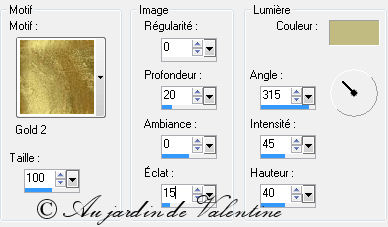
22. Effets/ effets 3D/ Ombre Portée {-1, -1, 25, 0 }
23. Aller sur le fond, avec le pot de peinture, le remplir de la couleur que vous voulez ( ici #b48346)
24. Prendre les tubes de fleurs fournies ou d'autres, les copier/coller comme de nouveaux calques et les positionner
25. Puis Effets/ effets 3D / ombre portée {-4, -4, 30, 5 }
26. Ecrire le texte avec la police "Evita Regular" /taille18, ou une autre
27. Faire effet sculpture et ombre portée comme précédemment
28. Pour terminer si vous souhaitez avoir un effet "vieilli", sélectionner dans le mode "mélange" de la palette des calques , le mode "luminance", pour chacun des tubes ou images
29. Sans oublier de signer votre travail, fusionner le tout
30. Enregistrer sous,...en format *.jpg/jpeg
31. Pour le papier "en-tête" ou "top", voir ici
Bonne détente !
Merci d'être venu vous promener dans les allées de mon jardin , pour m'écrire c'est...ici
00041398
le 05 novembre 2008 - Graphisme/mise en page © Au jardin de Valentine